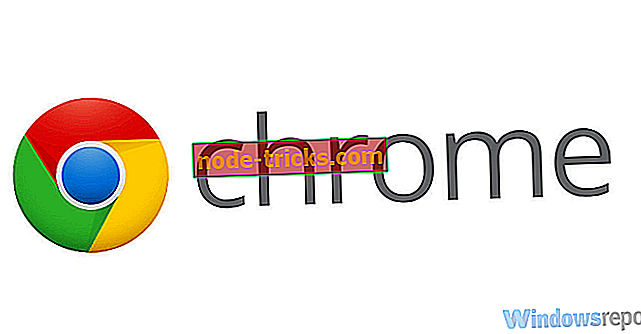Çözüldü: Discord yükleme Windows 10'da başarısız oldu
Windows 10 sisteminizde Discord'u kullanmaya çalışırken sorun mu yaşıyorsunuz? Program artık çalışmıyorsa veya Windows 10 sisteminize yükleyemiyorsanız, sizin için mükemmel geçici çözümlere sahip olduğumuz için endişelenmeyin.
Aşağıdan sorun giderme adımları, Discord yükleme işlemi sırasında ortaya çıkabilecek hataları gidermenize yardımcı olur, böylece sonunda en sevdiğiniz çevrimiçi sohbet yazılımını bir kez daha başarıyla kullanabilirsiniz.
Genellikle problemler bozuk dosyalarla ilgili olmasına rağmen, Discord herhangi bir belirgin neden olmadan çalışmayı durdurabilir. Windows 10 güncellemesi işleri karıştırabilir veya bilgisayarınızda kurulu yeni bir program dahili Discord paketlerini engelleyebilir.
Genellikle, Discord kullanılamadığında, kullanıcılar yazılımı yeniden yüklemeye karar verir. Bunu yapmaya çalışırsanız, kurulum işleminin başarısız olacağını muhtemelen göreceksiniz. Ve bu sonraki adımları izleyerek düzeltilebilir.
Windows 10'da Discord yükleme sorunlarını nasıl düzeltebilirim
İlk önce, Discord'u cihazınızdan kaldırın:
- Windows 10 sisteminizde Görev Yöneticisi'ne erişin - Ctrl + Alt + Del tuşlarına basın ve Görev Yöneticisi'ni seçin.
- İşlemler altında Discord ile ilişkili olabilecek herhangi bir girişi bulun.
- Bu işlemleri sonlandırın ve Görev Yöneticisi'ni kapatın.
- İsteğe bağlı: Denetim Masası'nı açın - Windows Başlat logosuna sağ tıklayın ve Denetim Masası'na tıklayın; Denetim Masası'ndaki Kategori sekmesine geçin ve Programlar'ın altında Kaldır'a tıklayın; Discord'u bulun ve programı bilgisayarınızdan kaldırın.

Hala cihazınızda kalan dosyayı kaldırın:
- Win + R klavye kısayol tuşlarına basın.
- Çalıştır kutusu görüntülenecektir.
- Çalıştır alanına % appdata% yazın ve Enter tuşuna basın.
- Açılacak yoldan % AppData% / Discord ve % LocalAppData% / Discord klasörlerini silin .
- Sonunda bilgisayarınızı yeniden başlatın.
- Bu kadar; Discord'u Windows 10 sisteminize sorunsuz bir şekilde yeniden yüklemelisiniz.
Yükleme işlemi hala çalışmıyorsa, Discord'u el ile yüklemeyi deneyin: % LocalAppData% / Discord klasörüne gidin ve Güncelleme uygulamasını Yönetici olarak çalıştırın; daha sonra Discord uygulamasını Yönetici olarak çalıştırın ve Uyumluluk modunu Windows 8 olarak ayarlayın. Umarım, sonunda başka sorunlar yaşamadan Discord'u kullanabilirsiniz.
Discord en son Windows 10 güncellemesi ile bozulduysa, Windows paketini de çıkarmayı deneyebilirsiniz: Win + I tuşlarına basın, Güncelleme ve Güvenlik öğelerine tıklayın, Windows Güncelleme'ye gidin, Gelişmiş seçenekler ve Güncelleme geçmişini seçin; oradan bazı Windows güncellemelerini kaldırabilirsiniz.
Bunlar, Windows 10 için Discord yükleme motorunu düzeltebilecek sorun giderme adımlarıdır.
Başka sorularınız varsa veya benzer sorunları çözmeniz gerekirse, çekinmeyin ve bizimle iletişime geçin - Windows 10 cihazınız için mükemmel öğreticiler geliştirmeye her zaman çalışacağız.






![İşlem iptal edilmeden sürücü kaldırıldı [FIXED]](https://node-tricks.com/img/fix/455/driver-unloaded-without-cancelling-operations-7.jpg)